最近有用户发现win7系统开机的时候出现提示“登录进程初始化失败”,导致电脑无法正常开机,这是什么情况呢?那么下面就由大地下载站来告诉你如何解决“登录进程初始化失败”的解决方法吧。
其实“登录进程初始化失败”这个问题可能跟微软推送的KB2839229补丁有关,很多用户升级了这个补丁后电脑都出现了问题。

由于无法正常开机,这个时候我们选择重启电脑,在开机的过程中按F8键进入高级修复菜单,然后选择安全模式启动电脑。
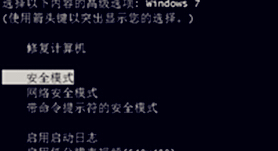
接着在安全模式中打开控制面板,点击控制面板中的程序选项。
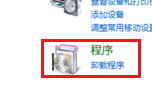
在程序中点击左上角的查看已安装的更新选项。
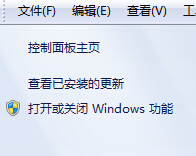
在查看已安装的更新选项中找到KB2839229补丁,右键点击,选择卸载,重新启动电脑即可。
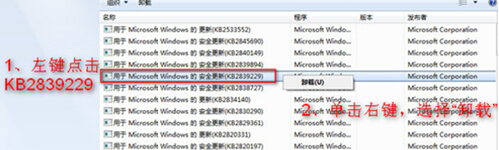
以上便是win7系统开机“登陆进程初始化失败”的解决方法,当出现这样的问题时总是让人感觉很困扰,那么这个时候我们就可以通过大地下载站的文章教程来解决问题了,更多精彩教程尽在大地下载站。
相关阅读
热门教程
最新教程